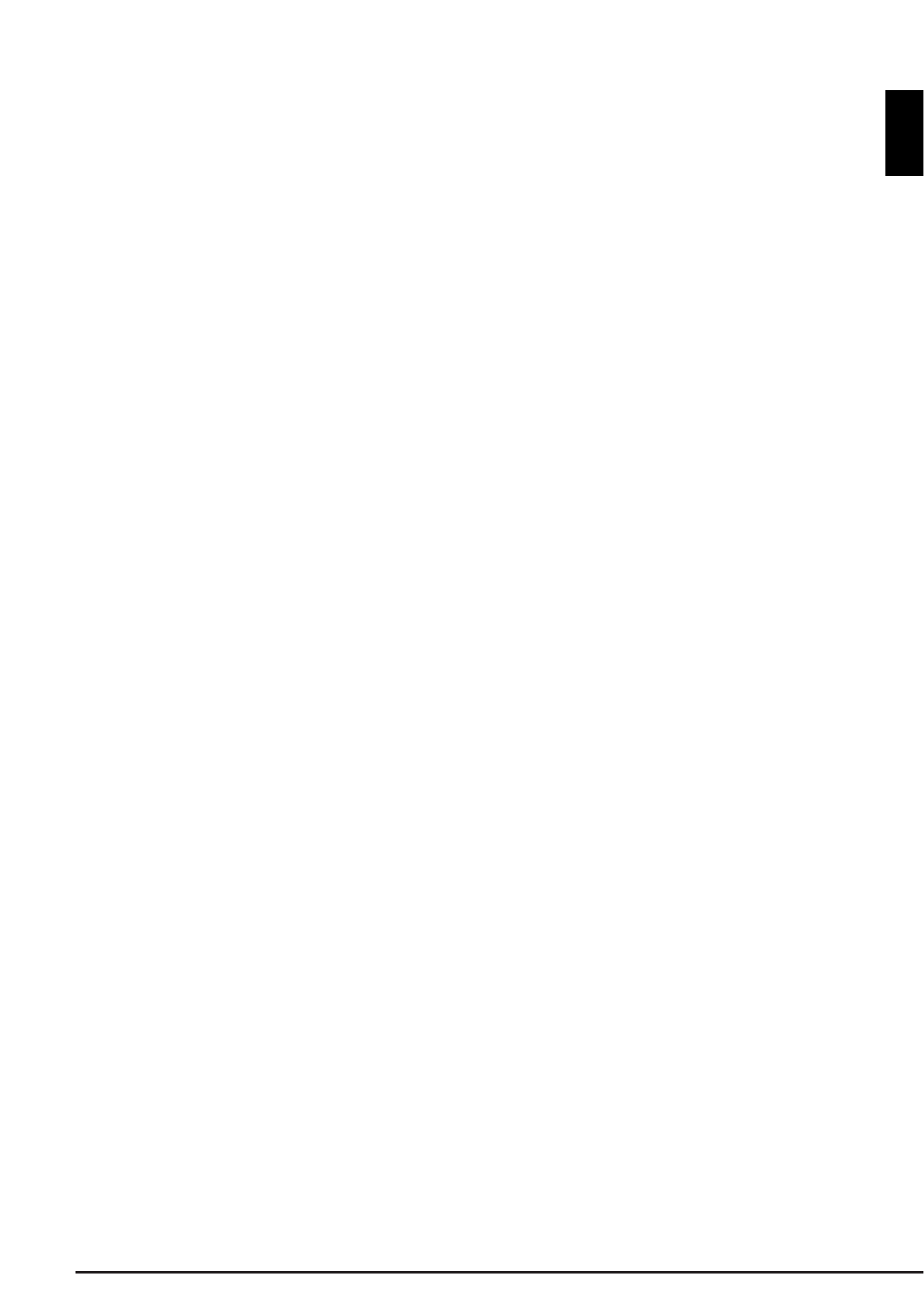5
UWATEC
®
SmartTRAK
Deutsch
2.1.2 Logbuch öffnen
Wählen Sie Logbuch/Öffnen, um ein bereits existierendes Logbuch zu öffnen. Das derzeit
geöffnete Logbuch wird gespeichert und geschlossen.
Wählen Sie Logbuch/Wieder öffnen, um ein Logbuch erneut zu öffnen.
2.1.3 Logbuch speichern
Werden Veränderungen im Logbuch vorgenommen, werden diese automatisch im aktiven
Logbuch gespeichert. Sie müssen Ihr Logbuch also nicht extra speichern, wenn Sie das
Programm verlassen.
Über den Befehl Logbuch/Sichern unter... kann eine Kopie des Logbuches unter einem anderen
Namen abgespeichert werden. Der Befehl Logbuch/Sichern unter... verkleinert auch das Logbuch
.
2.1.4 Logbuch importieren
Alte und neue Logbücher können importiert, alte und neue Tauchgänge gemeinsam betrachtet
werden.
Importieren eines SmartTRAK Logbuches
Wählen Sie über Logbuch/Import das gewünschte Logbuch, im Auswahlmenü SmartTRAK
Logbuch und dann Öffnen.
Importieren eines DataTrak Logbuches
Wählen Sie über Logbuch/Import das gewünschte Logbuch, im Auswahlmenü DataTrak
Logbuch und dann Öffnen.
Importieren eines PDA Windows CE Logbuches (TravelTrak)
Wählen Sie über Logbuch/Import das gewünschte Logbuch, im Auswahlmenü TravelTrak CE
Logbook und dann Öffnen.
Importieren eines PDA Palm OS Logbuches (TravelTrak Palm)
Wählen Sie über Logbuch/Import das gewünschte Logbuch, im Auswahlmenü TravelTrak
Palm Logbook und dann Öffnen.
2.1.5 Logbuch exportieren
Sie können auch Tauchgänge in ein anderes SmartTRAK Logbuch und weitere Formate exportieren.
In ein SmartTRAK Logbuch exportieren
Markieren Sie die Tauchgänge im Logbuch, die Sie exportieren möchten.
Geben Sie einen neuen Dateinamen ein oder wählen Sie ein bereits bestehendes Logbuch aus
und dann Sichern. Die Tauchgänge werden anschliessend exportiert.
Exportieren eines PDA Windows CE Logbuches (TravelTrak)
Markieren Sie im Logbuch die Tauchgänge, die Sie exportieren möchten. Geben Sie einen
neuen Dateinamen ein oder wählen Sie ein bereits bestehendes Logbuch aus und drücken Sie
Sichern. Die Tauchgänge werden anschliessend in ein TravelTrak Logbuch exportiert.
Eine DL7 Datei exportieren
Sie können Tauchgänge in zwei verschiedene DAN (Divers Alert Network) Formate exportieren: DL7
Level 1 oder DL7 Level 3. Level 1 umfasst nur das Tauchgangsprofil, Level 3 umfasst zusätzlich die hin-
terlegten persönlichen Informationen des Tauchers und eine detaillierte Darstellung des Tauchgangs.
Markieren Sie im Logbuch die Tauchgänge, die Sie exportieren möchten.
Wählen Sie Logbuch/Export. Geben Sie einen neuen Dateinamen ein oder wählen Sie ein
bereits bestehendes Logbuch aus und drücken Sie Sichern. Die Tauchgänge werden an-
schliessend als DL7 Datei exportiert.